Sincronizar arquivos entre dois computadores não é uma novidadeconceito e serviços como Dropbox, SkyDrive, Google Drive e muitos outros simplificaram bastante. Se você deseja acessar arquivos do seu PC no seu smartphone; você pode sincronizá-los em um desses serviços. O único problema aqui é que, devido ao espaço limitado de armazenamento, você não pode sincronizar todos os seus arquivos; e você sempre terá que escolher os arquivos a serem sincronizados, adicionando-os à sua pasta de armazenamento na nuvem ou definindo uma pasta personalizada para sincronizar (oferecida por apenas alguns desses serviços). Tonido é um serviço com aplicativos gratuitos disponíveis para Mac, PC,e Linux e clientes móveis gratuitos para Android, iOS, Windows Phone e Blackberry, que permitem acessar todos os seus arquivos em qualquer dispositivo a partir de outro. Além disso, permite sincronizar 2 GB de arquivos entre seus dispositivos gratuitamente. Embora, em vez de oferecer esses dois serviços pelos mesmos aplicativos, o Tonido divida o acesso e a sincronização de arquivos entre dois aplicativos diferentes. Aqui está uma descrição simples de como você pode configurar tudo.
Acesso remoto
Vamos começar com a simples suposição de que vocêtenha um Mac e você deseja acessar TODOS os arquivos no seu Mac a partir do iPhone ou da área de trabalho de um amigo. Basta instalar o aplicativo de desktop Tonido no seu Mac e o aplicativo iOS no seu iPhone.
O aplicativo Tonido abrirá uma página de configuração da conta emseu navegador padrão. Cada sistema de desktop requer sua própria conta, e o aplicativo sempre se lembrará dessa conta. Você não poderá removê-lo, a menos que exclua o aplicativo e comece novamente.

Depois de se inscrever para uma conta, vocêreceba um email de Tonido com o URL da conta que você acabou de criar. Este URL é exclusivo da sua conta e computador. O objetivo da conta é permitir que você visualize arquivos no seu computador a partir de qualquer outro dispositivo. Depois que sua conta for criada, faça login e, no canto superior direito, você notará o mesmo URL para o seu sistema.
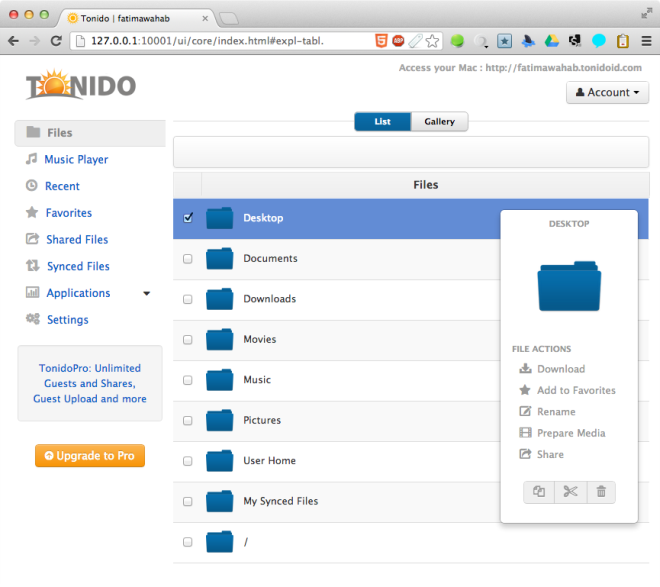
Desde que você esteja logado no seu Tonidoconta no seu Mac, você pode exibir arquivos nele de qualquer outro computador, fornecendo o URL e a senha da conta. Você não precisará instalar o aplicativo Tonido no outro computador; basta visitar o URL associado à sua conta, digite a senha e você está dentro!
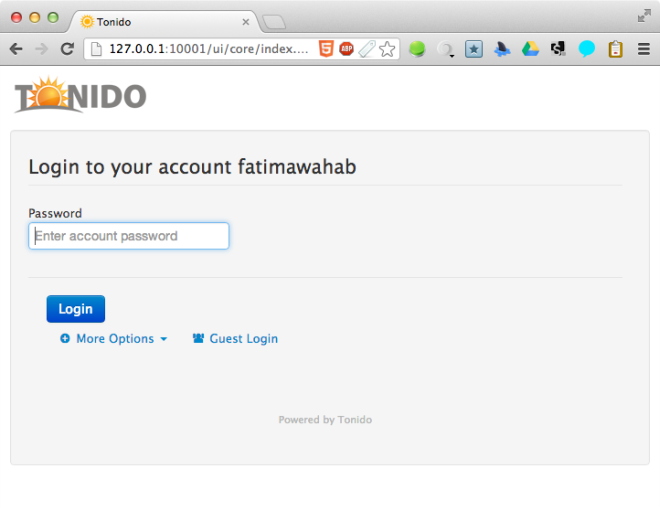
Para visualizar esses arquivos no seu iPhone, abra oTonido app e toque no pequeno sinal de adição para adicionar seu sistema a ele. Digite o URL da conta no seu Mac, o nome e a senha da conta. Depois que a conexão for estabelecida, você poderá começar a procurar os arquivos no seu Mac. Como você pode ver nas capturas de tela abaixo, também instalamos o cliente de PC para Tonido e adicionamos o sistema ao nosso iPhone. O iPhone agora pode ser usado para acessar arquivos no Mac e no PC. A única ressalva aqui é que o PC e o Mac devem estar ligados e conectados ao Tonido para que isso funcione, o que é óbvio, pois todos os seus arquivos ainda residem no seu computador.
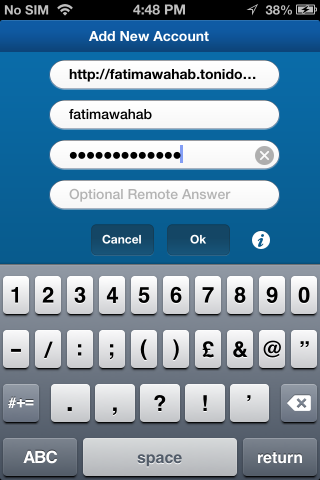
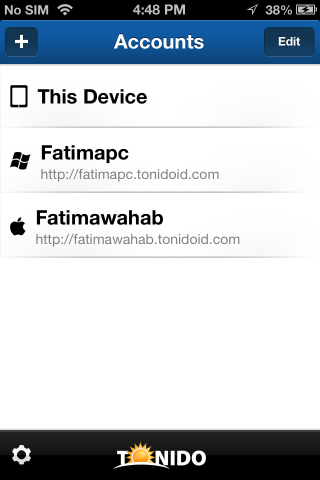
Além de fornecer acesso remoto a arquivosnos seus computadores, os aplicativos móveis do Tonido também permitem visualizar um grande número de formatos de arquivo no seu dispositivo. Além disso, você pode criar pastas, criar listas de reprodução e visualizar imagens.
O Tonido é executado na barra de menus do Mac e no sistemaBandeja no Windows. Você não precisa manter a janela do navegador aberta, desde que o ícone do aplicativo seja um sol amarelo ardente, o que indica que ele está conectado ao serviço. Se o ícone ficar vermelho, você se desconectou do serviço e, para se reconectar, precisará fazer login novamente pelo navegador.
Para habilitar uma camada adicional de segurança, vocêVocê pode adicionar uma opção de Resposta remota que precisará ser inserida em dispositivos móveis para se conectar ao seu computador. Você pode configurar um visitando as configurações da sua conta. A interface da web do Tonido permite exibir arquivos sincronizados, acessar remotamente, criar uma lista dos seus favoritos e compartilhar arquivos (de uma conta profissional).
Sincronizando arquivos
Os arquivos podem ser sincronizados entre computadores, mas nãocom smartphones. Para sincronizar arquivos, você deve baixar e instalar o cliente de sincronização Tonido em cada computador, da mesma forma que no Dropbox. Vamos supor aqui que você deseja sincronizar arquivos do seu Mac para o seu PC. Instale o cliente de sincronização no seu Mac e entre com a conta que você criou quando usou o Tonido pela primeira vez. Em seguida, instale o cliente de sincronização no seu PC e, nas configurações, adicione a mesma conta. A pasta Tonido Sync no seu Mac agora será sincronizada com o seu PC.
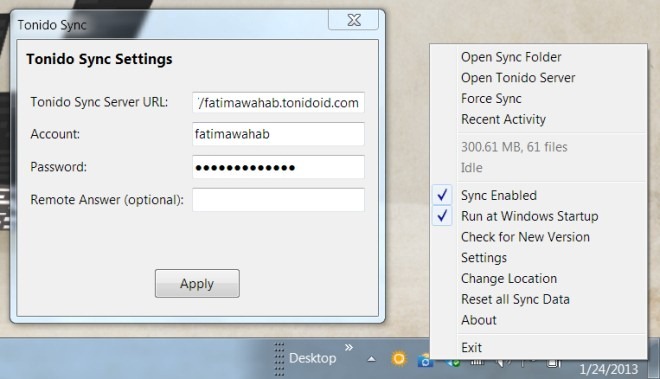
Se você deseja sincronizar o arquivo do seu PC para o seuMac, primeiro você terá que instalar o cliente de desktop Tonido no seu PC e criar uma conta separada para ele. Depois que a conta do PC for criada, entre na conta associada ao seu PC nos aplicativos de sincronização para PC e Mac. A conta na qual você está conectado decide de qual computador será usado como fonte de sincronização de arquivos.
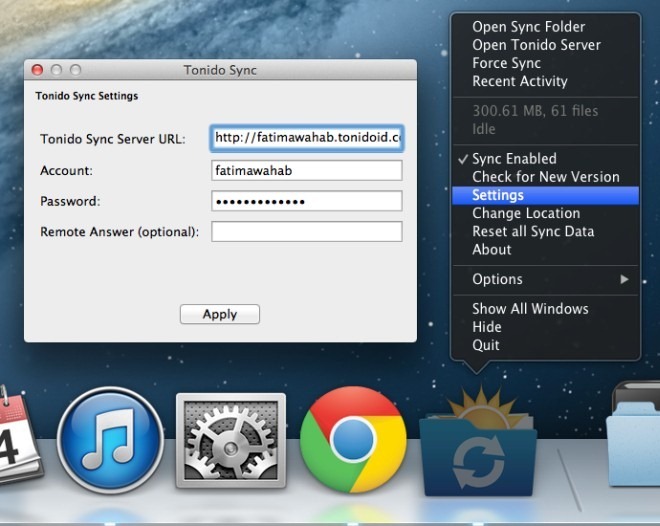
Insetos
O Tonido é bom para acessar arquivos remotamente, masseu aplicativo de sincronização precisa de muito trabalho; geralmente falha na conexão com o computador para sincronização, e talvez você precise repetir várias vezes antes de estabelecer a conexão. A sincronização em si também parece um pouco lenta, mas o maior problema é a relutância do aplicativo em se conectar. Às vezes, o serviço falha na conexão ao tentar acessar os arquivos remotamente, causando um erro interno no servidor. Embora a frequência desse erro seja muito menor que a da sincronização e com um pouco de paciência, você poderá trabalhar com ele.
Outra falha é o aparentemente desnecessáriofator de complicação envolvido na sincronização; como mencionado acima, você deve configurar as fontes de sincronização separadamente para sincronizar arquivos do PC para o Mac e do Mac para o PC. Em vez de tudo isso, o serviço deve simplesmente oferecer sincronização entre dispositivos, independentemente do computador que está sendo usado como fonte, da mesma forma que o Dropbox, o Google Drive e outras soluções de sincronização semelhantes funcionam.
No geral, o aplicativo precisa de uma solução mais forte e confiávelserviço trabalhando no back-end. Com uma conta gratuita, você pode sincronizar até 2 GB de dados entre dois sistemas. Você pode atualizar para um plano pago se desejar mais armazenamento.
Baixar Tonido













Comentários